Analytiker använder värmekartor för att analysera omfattningen av en händelse med hjälp av visuella signaler. Heatmaps är en teknik för datavisualisering och används för att få snabba tolkningar av händelsens intensitet och göra kurskorrigeringar i enlighet med detta.
Ett exempel på en heatmap kan vara den visuella representationen av COVID-19-fall som registreras globalt. Följande karta visar den geografiska fördelningen av det kumulativa antalet rapporterade COVID-19-fall per 100 000 personer i världen. Mörkare orange nyanser anger de mest drabbade länderna och ljusgula nyanser anger det motsatta.
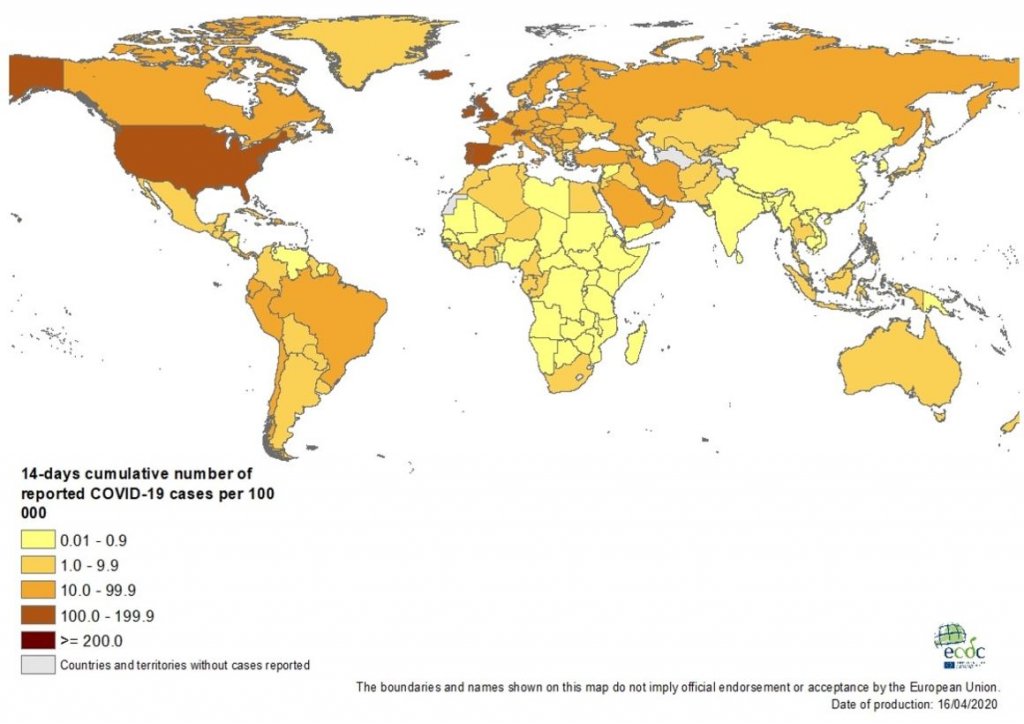
Det finns en hel del effektiva sätt att generera en värmekarta, t.ex. med hjälp av lättillgängliga kostnadsfria värmekartgeneratorer eller integrerade analysverktyg. Microsoft Excel är ett annat bra alternativ att utforska.
Skapa en värmekarta i Excel
När du använder Excel kan du antingen skapa en värmekarta genom att manuellt färga varje cell beroende på dess värde eller ange en smart formel/funktion som gör allt beskattningsarbete åt dig. Vi föreslår att du använder den senare metoden för att skapa en värmekarta.
Låt oss betrakta datasetet som extraherats från de ovan representerade COVID-19 globalt registrerade fallen som ett exempel för att lära oss hur man skapar en värmekarta med hjälp av en Excel-funktion – tillämpa villkorlig formatering.
| Land | Fall | Dödsfall | Bekräftat Fall | |
| US | 639664 | 30985 | 422943 | |
| Indien | 12380 | 414 | 10415 | |
| UK | 98476 | 12868 | 69002 | |
| Brasilien | 28320 | 1736 | 21484 | |
| Filippinerna | 5453 | 349 | 3142 | |
| Kanada | 28364 | 1010 | 18769 | |
| Nederländerna | 28153 | 3134 | 14539 | |
| Tyskland | 130450 | 3569 | 56928 | |
| Australien | 6458 | . | 63 | 1482 |
| Frankrike | 106206 | 17167 | 49217 | |
| Italien | 165155 | 21647 | 54581 | |
| Pakistan | 6505 | 124 | 4214 | |
| Spanien | 177633 | 18579 | 75497 | |
| Ryssland | 24490 | 198 | 21713 | |
| Singapore | 3699 | 10 | 2699 | |
| Indonesien | 5136 | 469 | 3459 | |
| Israel | 12501 | 130 | 6910 | |
| Malaysia | 5072 | 83 | 2164 |
Steg 1: Ange data
Inför de nödvändiga uppgifterna i ett Excel-ark. Vi har angett data ovan.
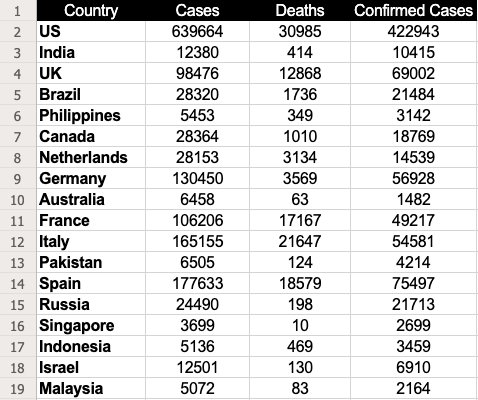
Steg 2: Välj data
Välj datasetetet som du vill skapa en värmekarta för. I det här fallet skulle det vara B2 till D19.
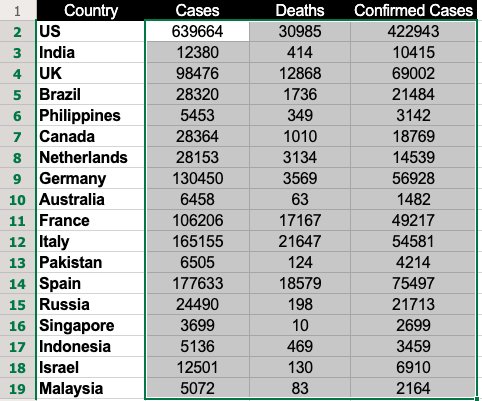
Steg 3: Använd villkorlig formatering
Gå till Hem, klicka på Villkorlig formatering och välj Färgskalor. Färgskalan erbjuder en hel del alternativ som du kan välja mellan för att markera data.
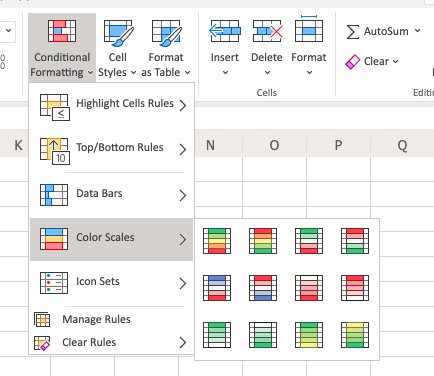
I vårt fall har vi använt det första alternativet där celler med höga värden är färgade i grönt och de med låga värden i rött.
Anmärkning: Använd ett färgschema som bäst passar dina behov av datatolkning.
Steg 4: Välj färgskala
När du har valt en färgskala ser du en värmekarta enligt nedan:
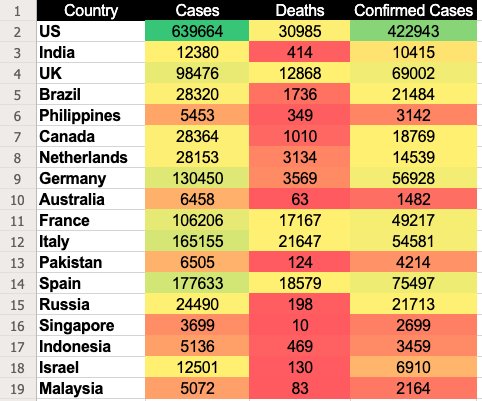
I den här färgskalan tilldelar Excel en grön färg till cellerna med de högsta värdena och en röd till dem med de lägsta värdena. Samtidigt tilldelas de återstående värdena färger baserat på den fallande värdeordningen som visar en gradient av olika nyanser som faller mellan grönt och rött.
Det här var bara ett av flera sätt att generera en värmekarta med Excel, men du kan bli hur kreativ som helst. Excel ger dig också möjlighet att borra ner och skapa kartläggningsvyer av specifika datamängder också. Om du planerar att skapa värmekartor för att studera prestandan på din webbplats eller särskilda sidor rekommenderar vi dock att du använder bättre, integrerade verktyg än Excel. Använd VWO Heatmaps. De hjälper dig inte bara att se hur besökare engagerar sig på din webbplats utan lyfter också fram webmelement som fångar deras uppmärksamhet eller distraherar dem. Om du vill veta mer om VWO Heatmaps kan du anmäla dig till en gratis demosession eller välja en gratis provperiod.